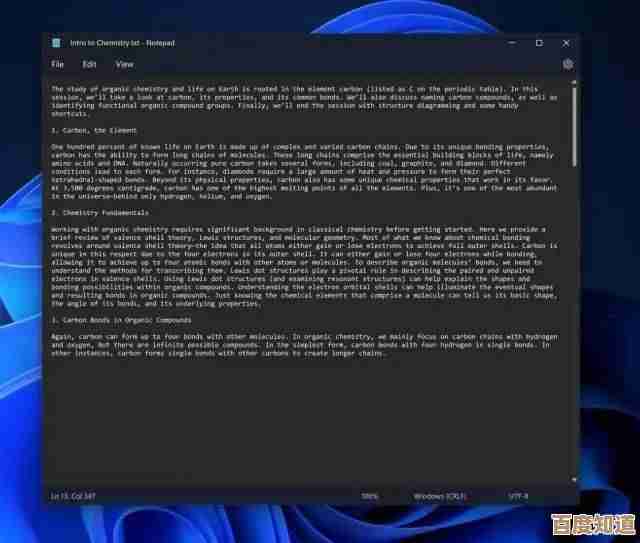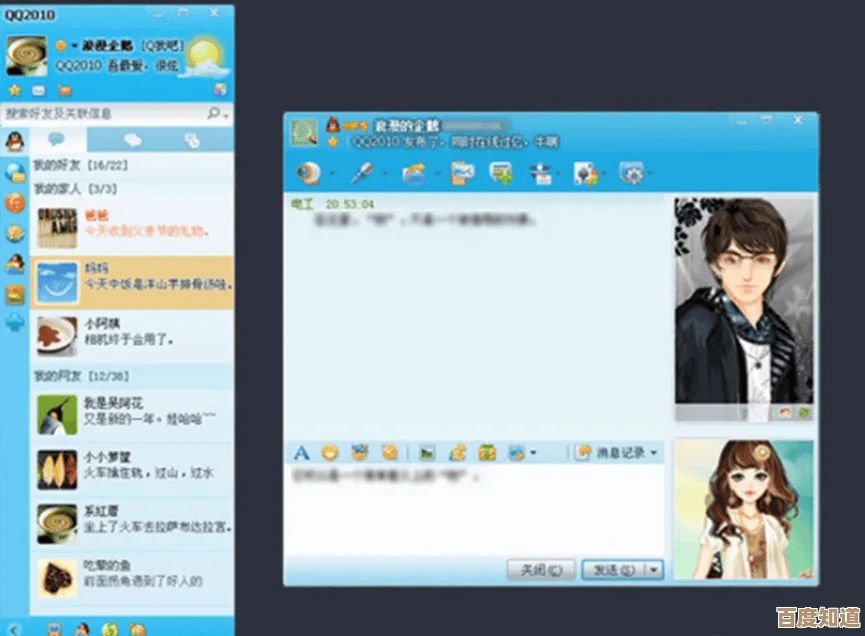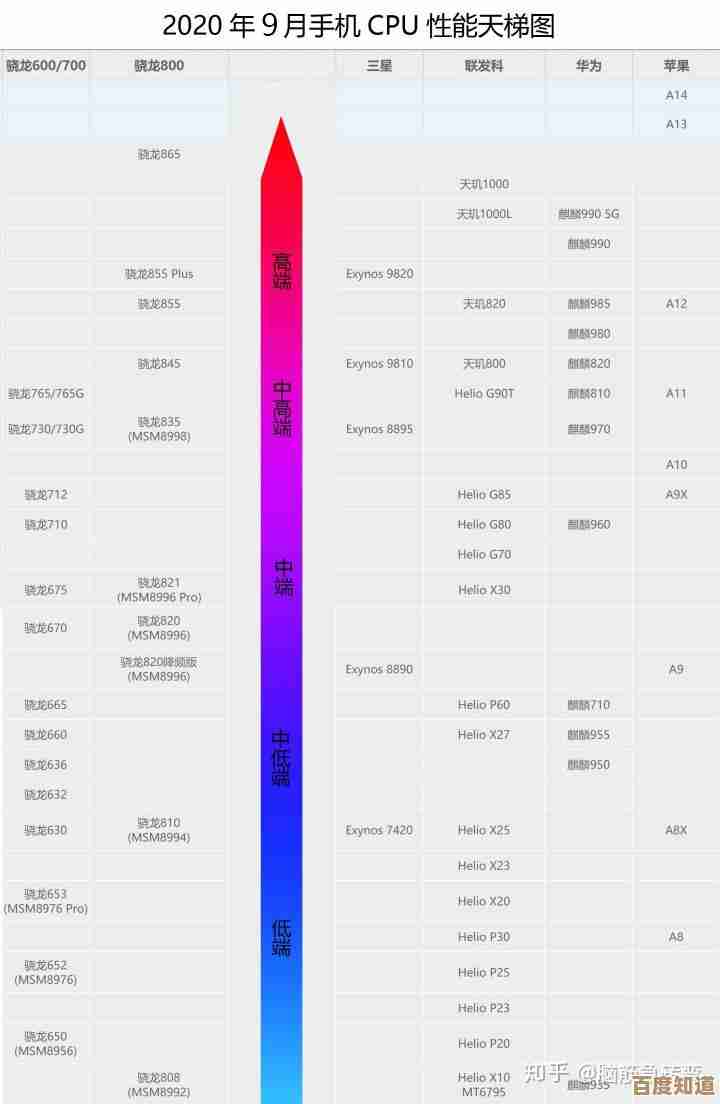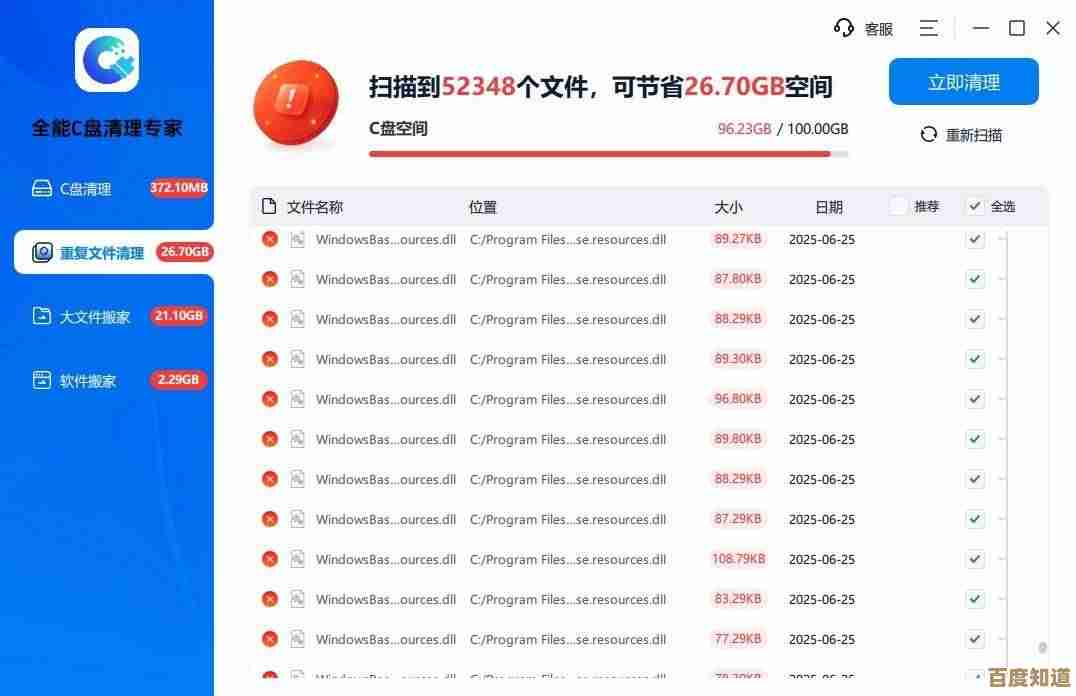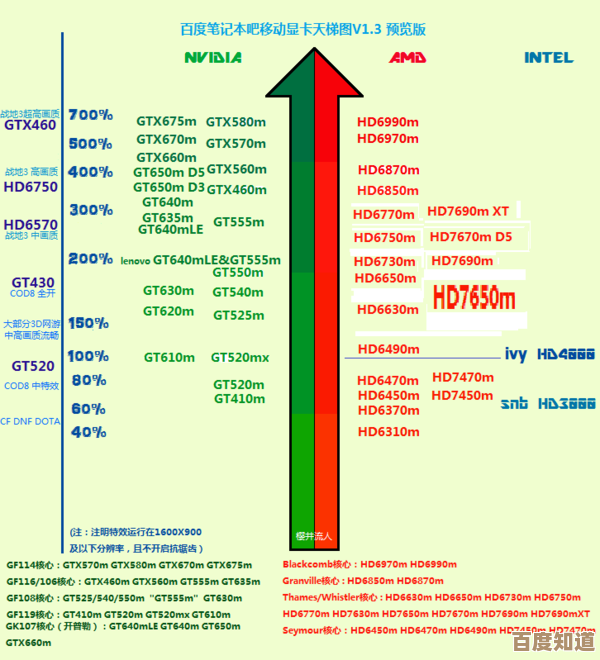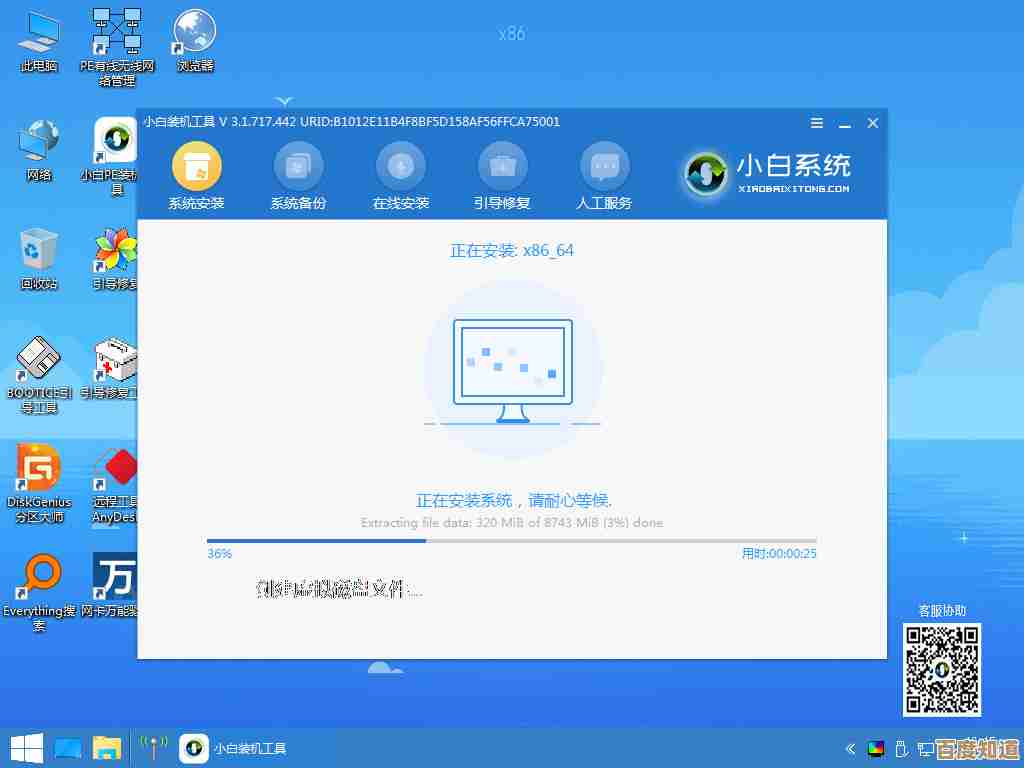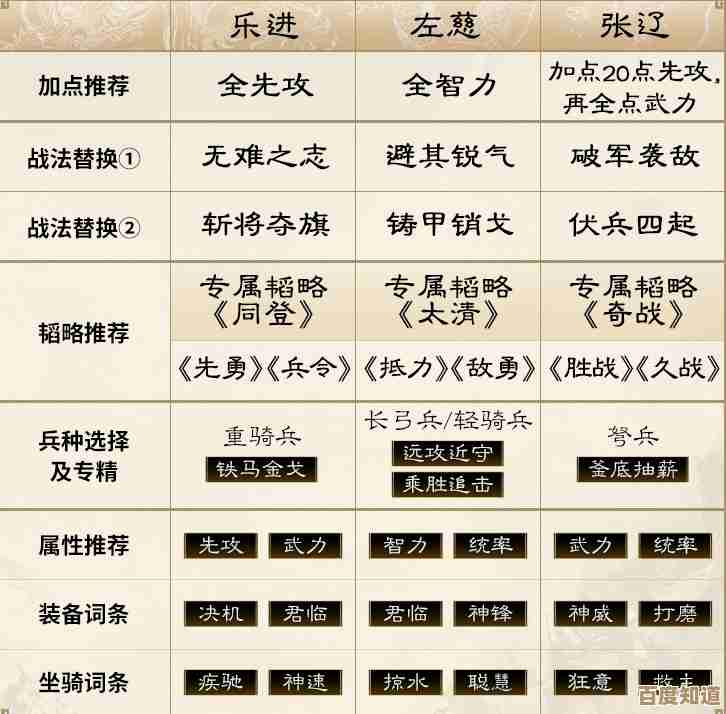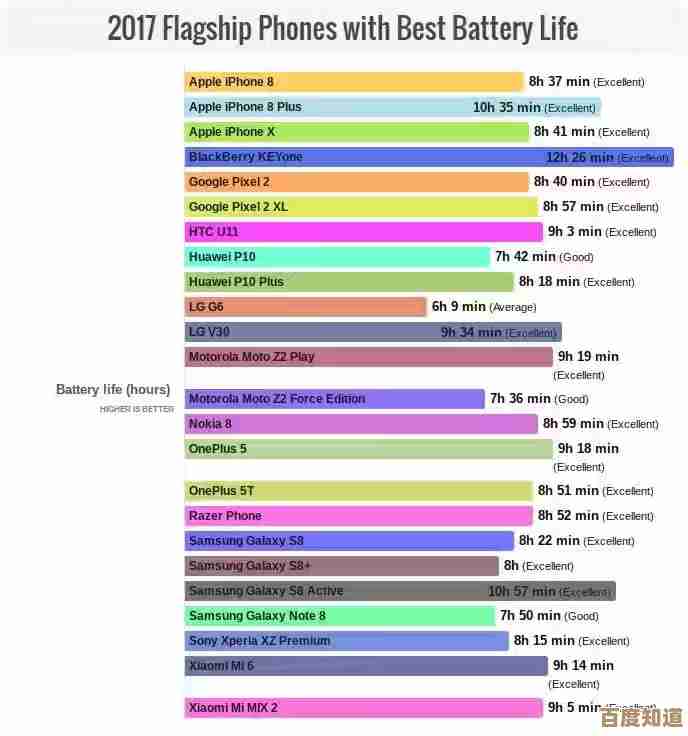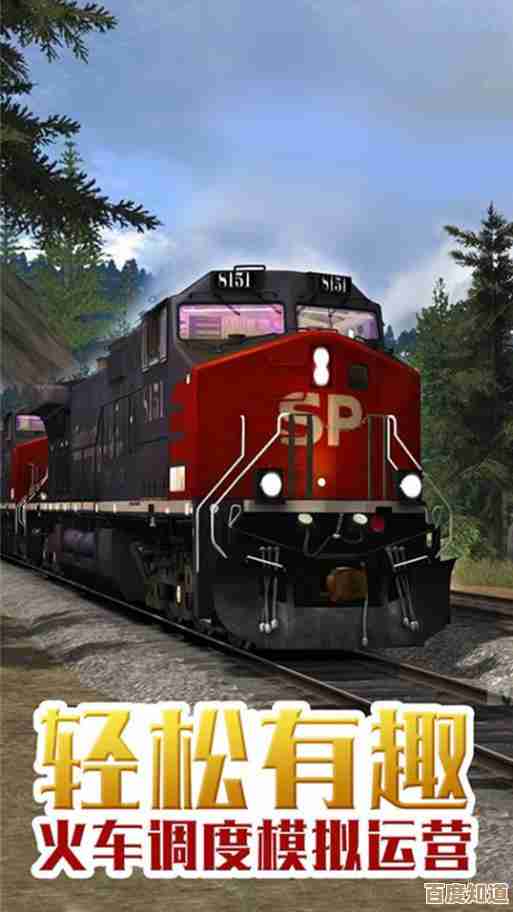Win11系统截图功能保存方法详解
- 游戏动态
- 2025-11-07 17:01:08
- 3
(引用来源:微软官方Windows 11支持文档及常见用户实践)
Win11的截图功能比以前的系统更强大和方便,提供了好几种不同的方式,每种都有自己适合的场景和保存方法,很多人截完图找不到图片去哪了,这里就详细说一下所有方法的步骤和文件保存位置。
最常用也是最方便的:PrtScn键的几种用法
键盘上那个“PrtScn”(或 Print Screen)键是截图的核心,但它在Win11里有三种不同的工作模式。
-
直接按PrtScn键
- 操作:直接在键盘上按一下PrtScn键,你会发现屏幕闪烁一下(如果有开提示音会有快门声),但图片并没有直接出现在桌面上。
- 保存到哪里:这时截图并没有被保存为图片文件,而是被复制到了系统的“剪贴板”里,你可以把它理解为一个临时的存储区域。
- 如何保存成文件:你需要打开任何一个可以粘贴图片的程序,画图”工具、Word文档、微信或QQ的聊天窗口,然后按键盘快捷键“Ctrl + V”粘贴,粘贴后,再在那个程序里进行保存,比如在“画图”工具里粘贴后,点击左上角的“文件”菜单,选择“另存为”,选一个位置(比如桌面),给文件起个名字,选择格式(如PNG或JPG),再点保存,这样才算真正存成了文件。
- 优点:适合截完图后需要马上编辑或直接发给别人的情况。
- 缺点:多了一步粘贴和保存的操作,如果忘记粘贴就截了下一张图,上一张就会被覆盖丢失。
-
按 Win + PrtScn 键
- 操作:同时按住键盘上的Windows徽标键(就是有四个小方块的键)和PrtScn键,屏幕会短暂变暗一下,表示截图成功。
- 保存到哪里:这是最直接的自动保存方法,截图会自动保存为PNG图片文件,文件保存在你电脑的“图片”文件夹里的“屏幕截图”子文件夹中,具体路径通常是:C:\Users[你的用户名]\Pictures\Screenshots,文件名会自动按“截图 2023-10-27 123456.png”这样的格式命名。
- 如何找到它:你可以直接打开“此电脑”,在左侧导航栏找到“图片”,然后打开里面的“屏幕截图”文件夹,你所有用这种方式截的图都在里面。
- 优点:一键完成截图和保存,非常省事,适合快速保存多个截图留作记录。
- 缺点:不能选择保存位置,所有图都会堆在同一个文件夹里,时间长了需要自己整理。
-
按 Alt + PrtScn 键
- 操作:这个组合键是专门用来截取当前正在使用的窗口的,比如你正在用浏览器,同时按Alt和PrtScn键,就会只截取浏览器窗口,不包括任务栏和桌面背景。
- 保存到哪里:和单按PrtScn键一样,截图只是被复制到剪贴板,并没有直接生成文件。
- 如何保存成文件:同样需要你打开“画图”等程序,用“Ctrl + V”粘贴出来,然后再手动保存。
- 优点:能精准截取当前窗口,不需要手动选择区域。
- 缺点:也需要手动粘贴和保存。
功能最强大的工具:截图工具 (Snipping Tool)
Win11将以前系统的“截图工具”和“草图工具”合并成了新的“截图工具”,功能非常全,你可以在开始菜单里搜索“截图工具”打开它。
-
基本操作:
- 打开“截图工具”后,点击“新建”按钮,屏幕会覆盖一层半透明的白色,顶部有一个小工具栏。
- 你可以选择截图模式:矩形截图、任意形状截图(可以手画一个不规则形状来截取)、窗口截图(点击某个窗口截取整个窗口)和全屏幕截图。
- 截取后,截图会出现在“截图工具”的编辑窗口里。
-
保存方法:
- 在编辑窗口的右上角,有一个软盘形状的“保存”图标(或者按Ctrl + S)。
- 点击后,会弹出保存对话框,让你选择想把图片保存在电脑的哪个位置(比如桌面、文档文件夹等),可以自己给文件起名,并选择保存类型(PNG、JPG、GIF等)。
- 这是最灵活的方式,你可以为每张截图选择不同的保存位置和名称,方便管理。
高级但高效的快捷键:Win + Shift + S
这个快捷键是调用“截图工具”的快速模式,是很多人最喜欢用的方法。
- 操作:按下“Win + Shift + S”,屏幕会变暗,顶部会出现一个小的工具栏,让你选择矩形、任意形状、窗口或全屏截图模式。
- 截取后:截图会复制到剪贴板,同时屏幕右下角会弹出一个小通知。
- 保存方法:
- 方法一:你可以直接在任何地方按“Ctrl + V”粘贴使用。
- 方法二(推荐):点击那个弹出的小通知,截图会在“截图工具”的编辑窗口中打开,你可以用笔进行标注、裁剪,然后点击保存图标(Ctrl + S),像使用完整版“截图工具”一样,自由选择位置和文件名进行保存,这样既快速又能精细控制保存。
游戏玩家的专属:Xbox Game Bar
如果你是在玩游戏时想截图,或者喜欢它的操作,可以用这个方法。
- 打开方式:按“Win + G”键打开游戏栏。
- 截图操作:点击工具栏上的“截图”按钮(相机图标),或者使用默认的快捷键“Win + Alt + PrtScn”。
- 保存到哪里:用Game Bar截的图会自动保存在一个固定的文件夹里,路径通常是:C:\Users[你的用户名]\Videos\Captures,是的,它和屏幕录像一起保存在“视频”文件夹的“捕获”子文件夹里。
- 优点:在游戏全屏状态下也能顺利调用。
- 缺点:保存路径比较隐蔽,很多人会找不到。
如果你想截图后立刻得到图片文件,最无脑的方法是Win + PrtScn;如果你想自由决定存到哪里和叫什么名字,最好用的方法是Win + Shift + S,然后在弹出的编辑器里保存;如果只是临时用一下,直接PrtScn然后粘贴最方便,搞清楚每种方法的保存逻辑,你就再也不会丢截图了。
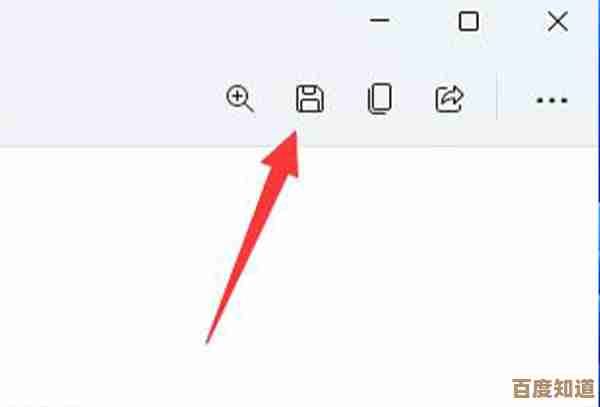
本文由悉柔怀于2025-11-07发表在笙亿网络策划,如有疑问,请联系我们。
本文链接:http://www.haoid.cn/yxdt/60162.html